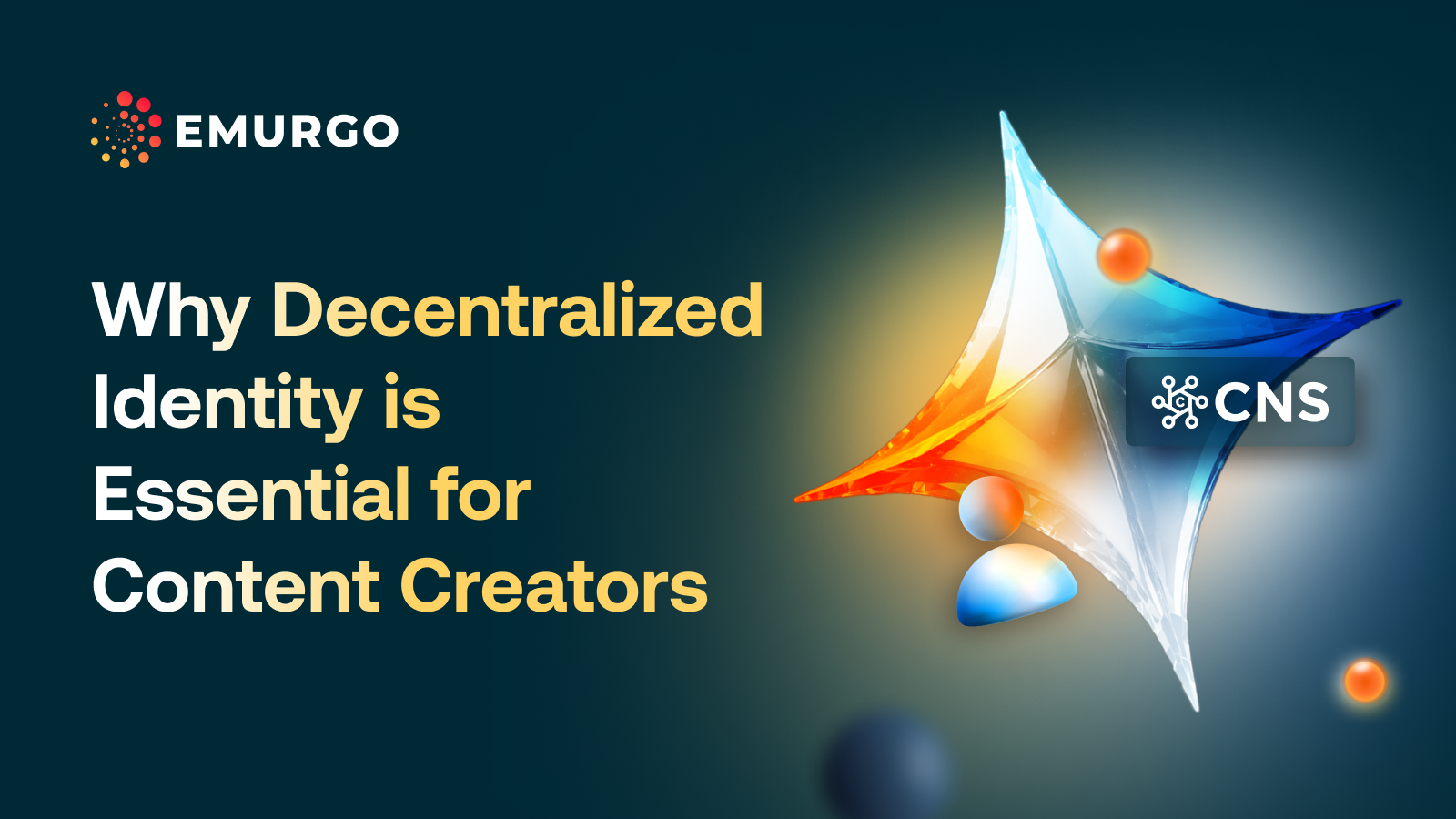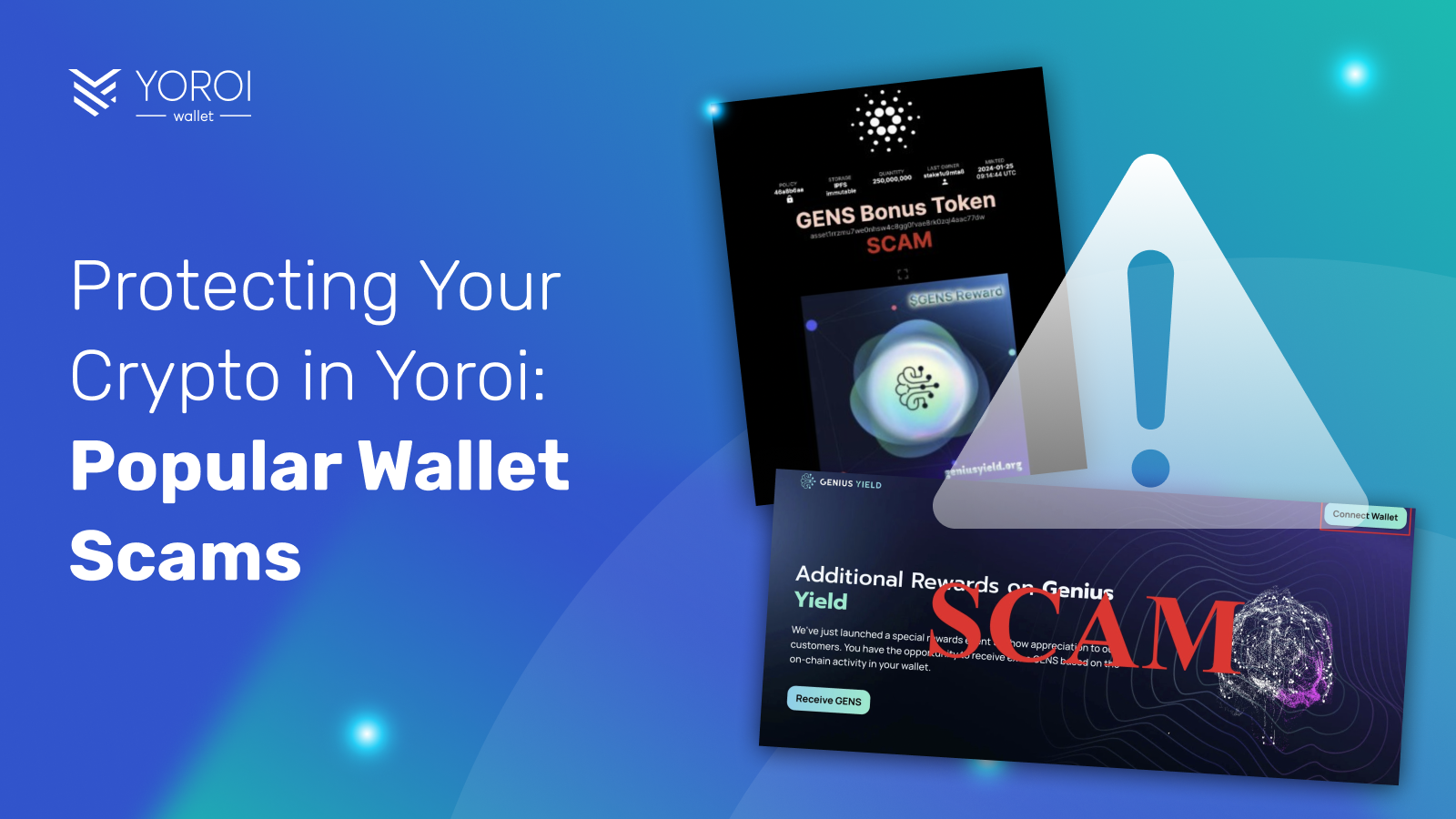Yoroi,EMURGO開發設計的CARDANO的輕錢包,現在支援Ledger硬件錢包。硬件錢包允許您利用設備連接到電腦進行簽名交易。創建有效交易的私鑰,永遠不會離開設備。與將所有內容存儲在電腦中相比,這大大提升了安全性。
硬件錢包充當牆壁,用於阻擋電腦上嘗試訪問私鑰的任何軟件,因為它需要用戶操作和輸入密碼。
■ 要求
- 您必須已經設置了Ledger Nano S
- 您必須安裝最新的固件
- 您必須已經安裝了Yoroi Chrome Extension
- (如您已使用Yoroi),則必須創建新的Chrome配置文件並安裝Yoroi
這樣,您可以將加密資產從當前帳戶轉移到與Ledger相連的帳戶上
■ 在Ledger Nano S上安裝Cardano App
- 在Ledger Live中打開Manager
- 連接和解鎖Ledger Nano S
- 如果出現提示,請按右方按鈕允許設備上的管理
- 在App目錄中找到Cardano App
- 點擊“安裝”按鈕
- 將出現一個安裝窗口,您的設備將顯示為Processing …
- 安裝完成後,應用程式圖標將顯示於Ledger設備上的選項
■ 使用Ledger設備和Yoroi
- 如果是第一次啟動Yoroi,您需要選擇一種語言,查看並接受使用條款
- 在“添加電子錢包”菜單中,選擇“連接到Ledger硬件錢包”
3. 仔細閱讀Yoroi提供的說明並確保您已做好準備,點擊“下一步”繼續
4. 在此步驟中,您將把Ledger Nano S與Yoroi連接起來。準備就緒後,點擊“連接”並檢查您的Ledger設備。 系統會要求您與Yoroi分享您的公鑰。提示更改時按設備上的兩個按鈕,然後按右按鈕確認。
5. 選擇基於Ledger的電子錢包的名稱,然後點擊“保存”
6 . 完成了! 現在您可以使用由Ledger硬件錢包驅動的Yoroi
■ 使用Yoroi發送交易
- 點擊Yoroi中的“發送”選項,然後輸入接收方的地址和要發送的ADA數量。您將在屏幕右側看到總金額 – 其中包括網絡的交易費用。 按“下一步”查看確認。
2. 確認地址和要發送的金額。 還要確保您的Ledger Nano S已連接到您的電腦並已解鎖。同時Cardano應用程式已打開。 準備好後按“使用Ledger發送(Send using Ledger)”並檢查您的Ledger設備
3. 在Ledger設備中,您將被要求確認:
a. 日發送新交易(按右鍵)
b. 驗證並確認金額(按兩個按鈕)
c. 按右鍵/左鍵來轉動到兩側,並驗證該地址是您打算向其匯款的地址。 確認地址(準備好後,按兩個按鈕)
d. 驗證並確認tx費用(兩個按鈕)
e. 確認交易(右鍵)
4. 現在,交易將被廣播到網絡。 如果沒意外,您將能夠在“交易”選項中看見您的交易為待處理(等待添加到區塊鏈),並且很快就會得到確認。
■ 使用Yoroi和Ledger Nano S接收ADA
- 在Yoroi中打開“接收”選項。 點擊“創作新地址(Generate new address)”,就完成了!
■ 通過您的Ledger設備驗證ADA地址
- 在Yoroi中打開“接收”選項
- 點擊要驗證的地址旁邊的放大鏡圖標
- 它將打開一個包含地址詳細信息的對話窗
- 點擊“在硬件錢包上驗證”,然後查看您的Ledger設備
- 點擊兩個按鈕以驗證派生路徑和地址
■ 支援
如果您遇到任何問題或需要有關Yoroi錢包及Ledger設備的協助 – 請訪問:https://yoroi-wallet.com/support